Houdini-Anbindung
Houdini von Side Effects Software ist eine 3D-Software, die auf prozedurale Workflows spezialisiert ist. Dementsprechend komplex ist die Bedienung dieses Programmpakets. Versierte Houdini-Benutzer können daher sog. "Houdini Digital Assets" (im Folgenden einfach "Assets" genannt) erstellen, die in Cinema 4D und anderen Programmen geladen werden können. Das können z.B. prozedurale Geometrie-Generatoren, Partikeleffekte, allerlei steuerbare Objekte und unzähliges mehr sein. Darüber hinaus können auch einige Limitationen von Cinema 4D umgangen werden. So ist es beispielsweise möglich, Assets, die Millionen Würfel generieren, in Cinema 4D weiter kontrollierbar zu laden.
Um keine falschen Erwartungen zu schüren: nur weil Houdini selbst Flüssigkeiten, VDB-Volumen etc. beherrscht, können diese nicht direkt in Cinema 4D verwendet/gerendert werden. Aber: solange am Ende des Houdini-Node-Baumes ein Polygonmesh oder ein TP-Geometrie-Objekt herausgegeben werden, kann Cinema 4D mit letzteren umgehen. Oder anders formuliert; Sie können jeden Node und jede Funktionalität im Asset verwenden, sofern Cinema 4D ein Polygonmesh bzw. TP-Geometrie-Objekt präsentiert wird.
Projekte in Houdini bestehen stets aus einer Abfolge von Nodes/Operatoren, mit jeweils einer Vielzahl von eigenen Parametern. Es können jetzt einzelne (oder auch alle) dieser Parameter beim Erstellen eines Assets "herausgeführt" werden. Der Benutzer des Assets sieht davon dann nur diese spezifischen Parameter, mit der das Projekt kontrolliert werden kann.
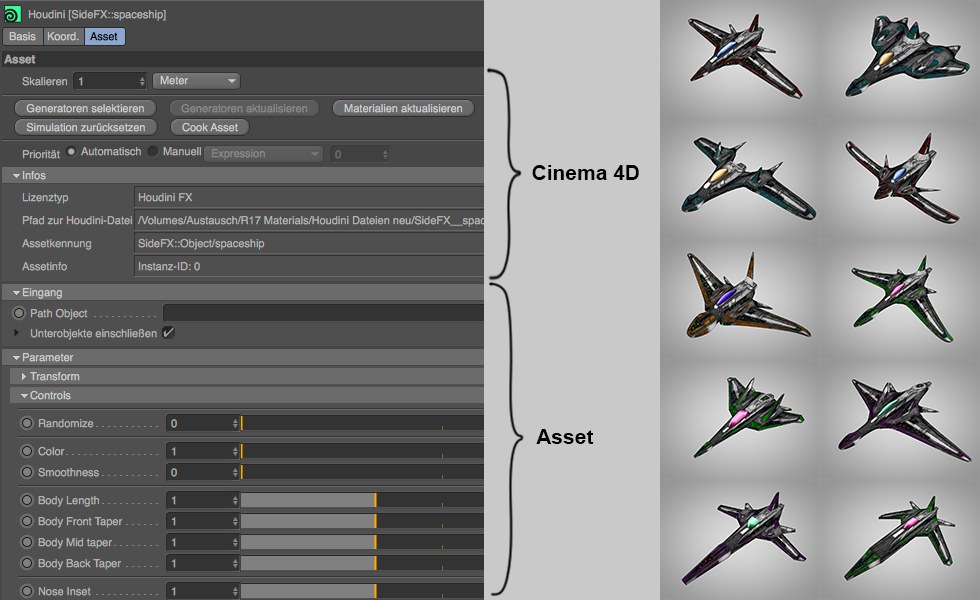 Ein Asset, das verschiedene Raumschiffe durch prozedurales Modellieren generiert. Die Kontrollparameter befinden sich stets im Houdini Asset-Generator im Tab "Asset". Alle hier als "Asset" markierten Parameter wurden in Houdini für das Asset festgelegt und werden aus naheliegenden Gründen nicht beschrieben.
Ein Asset, das verschiedene Raumschiffe durch prozedurales Modellieren generiert. Die Kontrollparameter befinden sich stets im Houdini Asset-Generator im Tab "Asset". Alle hier als "Asset" markierten Parameter wurden in Houdini für das Asset festgelegt und werden aus naheliegenden Gründen nicht beschrieben.Bei diesem Asset handelt es sich um einen prozeduralen Raumschiffgenerator. Der grüne, bisweilen bei Fehlern auch rote Asset-Generator (der alle oben erwähnten Kontroll-Parameter auflistet) steuert dabei einen oder mehrere verknüpfte Ausgabe-Generatoren.
Denken Sie an eine komplexe, per Benutzerdaten gesteuerte Cinema 4D XPresso-Schaltung, die in einem Fremdprogramm läuft. Stellen Sie sich so ungefähr ein Houdini-Asset vor, nur dass zum Funktionieren innerhalb von Cinema 4D eine (lizenzierte) Houdini-Software nötig ist. Welche, das ist unter Welches lizenzierte Houdini-Programm kann welche Assets laden? beschrieben.
Sie können übrigens über die Webseite www.orbolt.com Houdini-Assets beziehen oder auch selbst anbieten.
Bei der Weitergabe eines Projektes müssen Sie sowohl die "*.c4d”-Projektdatei als auch die Asset-Datei (diese kann verschiedene Dateiendungen haben, s.a. Welches lizenzierte Houdini-Programm kann welche Assets laden?) mitliefern. Der Befehl ![]() Projekt inkl. Assets speichern...
Projekt inkl. Assets speichern...
Beachten Sie, dass Sie beim Laden einer Cinema 4D-Datei mit Asset auch die Assetpfade (s. Pfade) der Programmvoreinstellungen beachtet werden. D.h. die Asset-Datei wird auch dort gesucht, sofern Cinema 4D die Asset-Datei nicht direkt über absoluten oder relativen Pfad (s. Info-Feld Pfad zur Houdini-Datei im Asset-Objekt oder den Generatoren) findet.
Welches lizenzierte Houdini-Programm kann welche Asset-Typen laden?
Zunächst ist wichtig zu wissen, dass eine installierte Houdini-Version stets auch die zugehörige Houdini-Engine zur Verfügung stellt, auf die das Cinema 4D-Houdini-Engine-Plug-in zugreift.
Je nachdem, mit welcher Houdini-Software ein Asset produziert wurde, hat dieses Asset einen bestimmten Typ. Ein bestimmter Typ kann auch nur von bestimmter, installierter und lizenzierter Houdini-Software gelesen (= in Cinema 4D geladen) werden.
Folgende Houdini-Software (bzw. Lizenz) produziert diese Asset-Typen, die Sie teilweise an den Dateiendungen erkennen können:

Damit das Cinema 4D-Houdini-Plug-in einen entsprechenden Asset-Typ laden kann, muss auf dem gleichen Rechner eine der folgenden Houdini-Lizenzen verfügbar sein:

Es werden in Cinema 4D entsprechende Fehlermeldungen ausgegeben, wenn Asset-Typ und Lizenz nicht zueinander passt.
Informationen zu erwarteten und installierten Houdini-Versionen finden Sie in den Programm-Voreinstellungen unter Houdini-Engine.
Es gibt einige Houdini-spezifischen Begriffe, die auch hier in der Hilfe verwendet werden. Es sind dies:
- Cook, Cooking: der Vorgang, wenn Houdini einmal komplett das Asset inkl. Eingabe- und Kontrollparameter auswertet. Ist der Vorgang erfolgreich, stellen die Ausgabe-Generatoren entsprechend Geometrie, Partikel etc. bereit. Stellen Sie sich das in etwa so vor, als wenn in Cinema 4D eine XPresso-Schaltung durchlaufen wird. Je nach Komplexität des Assets kann dieser Vorgang durchaus lange dauern. Dieser Vorgang kann abgebrochen werden (s.u. "Verschiedenes").
- Marshalling: das Übergeben von Geometrie an das Asset (z.B. durch Verknüpfen eines Cinema 4D-Objekts im Tab "Asset" (Untertab "Eingang")).
- Eingabeobjekt: Wenn das Asset als Eingabe ein Objekt erwartet (im Tab "Asset, Untertab "Eingang" zu verknüpfendes), mit dem das Asset weiter verfährt (daran Partikel erzeugen, es in Einzelteile zerlegen, was auch immer), so wird dieses im Folgenden als "Eingabeobjekt" (welche Objekte hierfür in Frage kommen finden Sie hier aufgelistet) bezeichnet (kann im Attribute-Manager allerdings unter beliebigen Namen auftauchen; oben in der Abbildung z.B. als "Path Object").
- Beachten Sie beim Rendern über Team Render, dass jeder Render-Client Zugriff auf eine passende Houdini-Lizenz (s.o.) hat.
- Texturen/Shader/Materialien, die im Asset enthalten sind, werden, soweit möglich, in die gängigen Cinema 4D-Materialkanäle wie etwa Farbe, Transparenz, Reflektivität und Umgebung gewandelt. Extrahierte Texturen werden dabei direkt am Projektspeicherort in einen Ordner "tex" abgelegt.
- Sowohl das Laden eines Assets, als auch der Cooking-Vorgang kann abgebrochen werden, sofern das links unten in der Statuszeile angeboten wird.
- Steuern Sie Asset-Parameter über XPresso, ist es aus technischen Gründen nötig, das XPresso-Tag im Objekte-Manager einem Objekt hinter dem Houdini-Asset zu verleihen (damit es später als die dynamisch erzeugten Asset-Parameter ausgewertet wird). Nur dann kann die Szene funktionierend wieder geladen werden.
Die Anbindung an die Houdini-Engine wurde verbessert. Kam es zu einem Crash innerhalb des Assets, stürzte Cinema 4D in früheren Versionen mit ab. Das ist jetzt nicht mehr der Fall. Es wird jetzt ein sog. "Thin Client"-Ansatz verfolgt. Cinema 4D kommuniziert mit einem oder mehreren Houdini-Servern (diese werden automatisch gestartet und beendet), die als separate Prozesse laufen. Wenn jetzt einer dieser Prozesse abstürzt, erhalten Sie eine Warnmeldung, das Projekt neu zu laden. Hierbei kann es nötig sein, die Szene erst mit einer anderen Zeit (falls ein animierter Asset-Parameter den Absturz ausgelöst haben sollte) in der Zeitleiste abzuspeichern.
Sie können allerdings auch versuchen, das Asset (das jetzt mit einem Fragezeichen versehen ist) in der noch geöffneten Szene zu duplizieren. Damit bleiben evtl. schon verknüpfte Objekte oder Parameteranimationen erhalten. Beachten Sie, dass sie zuvor evtl. erst zu einem anderen Animationsbild springen (falls ein animierter Asset-Parameter den Absturz ausgelöst haben sollte).
Sie finden im Hauptmenü: Erweiterungen/Houdini-Engine folgende Befehle:
Sie finden diesen Befehl ebenfalls in den Programmvoreinstellungen (Houdini-Engine). Was machen die beiden? Das Houdini-Engine-Plug-in braucht stets eine ganz bestimmte zu ihm passende Houdini-Version (für die R20 ist das z.B. die Houdini-Version 16.5.536). Sie wird in den Programmvoreinstellungen angezeigt. Dieser Befehl lädt in Ihrem Browser automatisch die passende Houdini-Version herunter. Nach dem Herunterladen starten Sie die Installation. Nach einem Neustart von Cinema 4D sollte die Houdini-Engine zur Verfügung (s.a. (Houdini-Engine) für einige Informationen zum Status der Engine) stehen und Assets können geladen werden. Erst dann werden auch die beiden folgenden, beschriebenen Befehle angezeigt.
Laden Sie hiermit in die aktuelle Szene ein Houdini-Asset hinzu. Befinden sich in der Asset-Datei mehrere Assets, öffnet sich ein Auswahldialog (der sich übrigens auch öffnet, wenn Sie eine Asset-Datei per Drag&Drop in Cinema 4D ziehen), mit dem Sie auswählen können, welche der Assets geladen werden sollen:
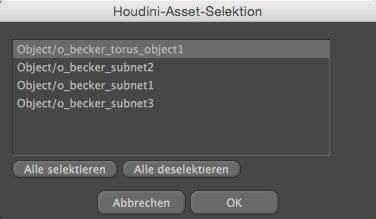
Es können auch mehrere der aufgelisteten Assets selektiert werden, wobei die gängigen Tasten
Ohne diesen Auswahldialog kann ein Asset auch ganz normal über den gängigen Öffnen-Befehl geladen werden.
Sofern in Ihrem Projekt ein Houdini-Asset-Generator enthalten ist, kann dieser Befehl aufgerufen werden, um das Asset als Houdini-Szenen-Datei (momentan Dateiendung "*.hip") zu speichern. Beachten Sie dabei, dass alle gerade in Cinema 4D geöffneten Assets (auch die in anderen Szenen) gespeichert werden. Dieser Befehl ist primär für Fehlerbehebungen gedacht.
Allerdings kann der Asset-Ersteller dafür sorgen, dass das Bearbeiten von Assets in Houdini unterbleiben soll. So werden die Nodes in der Houdini-Applikation z.B. nur ausgegraut oder garnicht angezeigt.
Es gibt hier eine technische Limitation: Bei Aufruf des Befehls werden sämtliche Assets von allen in Cinema 4D geöffneten Projekten in einer einzigen Datei abgespeichert. Wollen Sie das verhindern, schließen Sie alle geladenen Projekt-Dateien bis auf die abzuspeichernde.
Die Orbolt-Webseite ist eine Art Marktplatz für Houdini-Assets, wo Assets von jedermann verkauft (viele sind umsonst) werden können. Der Aufruf dieses Befehls öffnet eine Cinema 4D-spezifische Angebotsseite in Ihrem Browser.
Sie finden dort für Cinema 4D zertifizierte Assets. Es lohnt sich übrigens, auch einen Blick auf für andere Software zertifizierte Assets zu werfen, da viele von diesen auch in Cinema 4D funktionieren. Aber eine Funktionsgarantie gibt es dafür natürlich nicht.
Mittels dieses Befehls öffnen Sie in Ihrem Browser eine Maxon-Webseite mit Informationen zum Workflow zwischen Houdini und Cinema 4D, sowie einigen Tutorials.